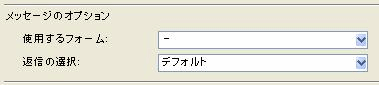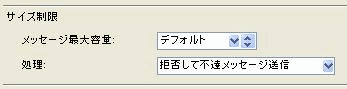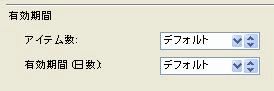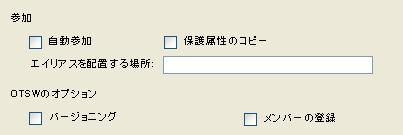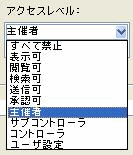| 会議室グループの[対象]フィールドの並び順
このフォームを使用して、会議室グループの属性を設定します。会議室グループの属性は、この会議室グループに属するすべての会議室に適用されます。ただし、会議室に固有の属性が設定されている場合は、その属性が優先されます。
ディレクトリに登録しない この会議室グループに所属する会議室がディレクトリに公開されないようにします。会議室はどのディレクトリでも表示されず、管理者ディレクトリにも、[非公開ディレクトリの閲覧]権限を持つユーザにも公開されません。
 注意 注意このオプションを選択しても、設定変更前にこの会議室グループに所属していたコンテナには適用されず、引き続きディレクトリに表示されます。この設定は、設定変更後に作成したコンテナに対してだけ適用されます。

表示
サーバ設定の表示を使用 |
会議室のレイアウトが、常に管理者の設定した本来のレイアウトになるようにします。これを選択しないと、各ユーザが変更したレイアウトが保存され、そのユーザに表示されます。このオプションは、並び順、グループ表示、フォント、サイズだけに適用されます。他のすべてのレイアウト情報は、常にサーバからの情報によって設定されます。 |
テンプレート表示のみを使用 |
この会議室に所属するコンテナの表示方法をユーザがカスタマイズできないようにします。デフォルトで設定された表示方法と主催者が設定した表示方法の両方を利用する場合に有効です。 |
名前で開く |
会議室がディレクトリに表示されている場合、適切な権限があれば、この会議室を開くことができます。会議室へのリンクをデスクトップ上(またはデスクトップ上にある会議室内)に作成しておく必要はありません。 |

メッセージのオプション
使用するフォーム |
この会議室グループに所属する会議室でユーザが[メッセージ]>[新規メッセージ]を選択したときに開かれる、デフォルトのメッセージフォームです。この会議室グループの権限フォームでデフォルトのメッセージフォームを指定しない場合は、このフィールドを[-]のままにしてください。 |
返信の選択 |
この会議室に返信メッセージを送信するデフォルトの方法です。 |
|
全員に返信 |
差出人と他の受信者全員に返信します。 |
|
差出人にのみ返信 |
差出人にだけ返信します。 |
|
会議室にのみ返信 |
会議室にだけ返信します。 |
|
デフォルト |
この会議室が他の会議室グループに所属していない場合、その会議室グループの[返信の選択]が使用されるようにします。 |
|
会議室にも、その会議室が所属する会議室グループにも[返信の選択]が設定されていない場合、[会議室にのみ返信]が使用されます。 |
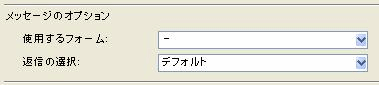
承認
メッセージに承認が必要 |
この会議室に送信されるすべてのメッセージは、主催者の承認がなければ他のユーザが開けないようにします。 |
添付ファイルに承認が必要 |
添付ファイルのあるメッセージ、およびこの会議室に直接アップロードされたすべてのファイルに承認が必要となります。 |
未承認アイテムを表示しない |
承認が必要なアイテムが、主催者が承認するまで会議室で一覧表示されないようにします。 |

サイズ制限
メッセージ最大容量 |
この会議室に送信されるメッセージの最大容量(文字+添付ファイルの容量)です。
|
処理 |
この設定は、メッセージ最大容量を制限している場合にだけ有効です。指定したサイズ制限を超える容量のメッセージの処理方法を、以下から指定してください。 |
|
拒否して不達メッセージ送信 |
メッセージを拒否して、差出人に不達メッセージを返信します。 ほとんどの会議室にとっては、おそらくこの選択が最適です。ただし、[Internet]会議室のように、FirstClass以外のシステムに複製されている会議室には適しません。例えば、インターネットのニュースグループとして利用している会議室では、不達メッセージが[Internet]会議室に返信され、そこからニュースグループに参加している多数のサイトに送信されてしまいます。 |
|
拒否してログに記録 |
差出人に通知することなくメッセージを拒否し、サーバのログに記録します。 |
|
未承認メッセージとして許可 |
メッセージは受信されますが、未承認状態となります。 ゲートウェイされている会議室で、大容量のファイルが添付されたメッセージをユーザが送信する可能性がある場合、この選択が有効です。 |
|
拒否のみ |
メッセージを拒否しますが、それ以外の動作はしません。 この会議室が[Internet]会議室などFirstClass以外のシステムから複製されている場合、この選択が最も適しています。 |
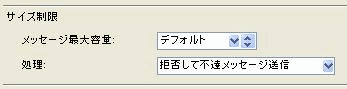
有効期間
アイテム数
|
この会議室グループの会議室で許可される最大アイテム数です。この値は、会議室の利用頻度に基づいて決定してください。有効期限が切れたアイテムは、監査が行われている間に古いものから削除されます。ただし、有効期間が[無期限]に設定されているアイテムは削除されません。 |
メッセージの有効期間(日数)
|
アイテムが、この会議室グループの会議室から削除されるまでの日数です。[デフォルト]を選択すると、ご利用のサーバで設定したデフォルトの有効期間が適用されます。有効期間を過ぎると、ユーザのメッセージは各ユーザのデスクトップにある[ごみ箱]に移動され、削除されるまでそこに保存されます。削除されるまでの期間は、[All Users]グループか他のユーザグループの[グループ権限]フォームで設定してください。 |
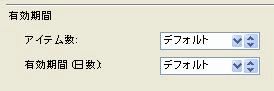
参加
自動参加 |
これを無効にしておけば、この会議室グループに所属する会議室がユーザには表示されません。FirstClassでユーザを追加するときに会議室を自動的に非公開にする場合に、この設定を有効にします。 |
保護属性のコピー |
これを有効にすると、この会議室グループに所属するすべての会議室について、ユーザのデスクトップに配置されるエイリアスにオリジナルの保護設定が引き継がれます。 |
エイリアスを配置する場所 |
会議室のエイリアスをユーザのデスクトップ以外の指定した場所に配置します。以下のキーワードを使用します。 |
|
{Desktop} |
現在のユーザのデスクトップ |
|
{Mailbox} |
現在のユーザのメールボックス |
|
{Calendar} |
現在のユーザのカレンダー |
|
{Contacts} |
現在のユーザのコンタクト |
|
{Typed=##} |
##部分に数字で現在のユーザのフォルダを指定します。例えば、Contactsは7、My documentsは32です。 |
|
{AppID=####} |
##部分にアプリケーションのルートフォルダをID番号で指定します。 |
OTSWのオプション |
|
|
バージョニング |
OTSWコミュニティでのバージョン管理を有効にします。 |
メンバーの登録 |
OTSWコミュニティでのメンバーの登録を有効にします。 |
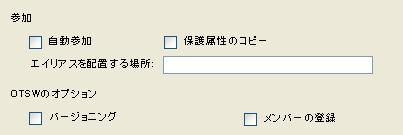
会議室グループの[対象]フィールドの並び順
この会議室グループの会議室へのアクセス権限を設定するユーザまたはユーザグループの名前です。メッセージに宛先を入力するのと同じ要領で、名前を追加してください。以下に説明するように、ユーザおよびユーザグループを登録する並び順が重要になります。名前を途中に挿入するには、挿入したい場所のすぐ上にある名前をクリックし、[Enter]キーまたは[Return]キーを押してください。名前を移動するには、リスト内で名前を選択し、移動したい場所までドラッグしてください。名前を削除するには、その名前を選択して[Delete]キーを押してください。
[対象]フィールドでの、ユーザまたはグループの並べ方
[対象]フィールドにユーザとユーザグループを登録する場合は、意図した権限設定になるよう、正しい並び順にする必要があります。設定できるアクセスレベルについて十分に理解してから、ユーザおよびユーザグループの登録順を決めてください。
ユーザがこの会議室グループの会議室を開くと、FirstClassは[対象]のリストを上からチェックします。そのユーザまたはそのユーザが所属するグループを最初に見つけると、FirstClassはそこで設定されているアクセスレベルを適用します。したがって、[All Users]グループをいちばん上に登録して、そのアクセスレベルを[すべて禁止]にすると、誰もこのカレンダーグループのカレンダーにアクセスできなくなります。

会議室グループのアクセスレベル
アクセスレベルとは、個別の権限をあらかじめ組み合わせたものです。ユーザやユーザグループに対して、アクセスレベルを指定するか、個別の権限を有効または無効にしてアクセスレベルをカスタマイズできます。
[対象]欄に追加したユーザまたはユーザグループごとにアクセスレベルを選択してください。
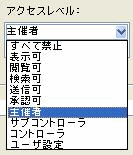
すべて禁止 |
この会議室にアクセスできません。 |
表示可 |
会議室にあるアイテムの一覧は閲覧できますが、開くことはできません。 |
閲覧可 |
[表示可]の権限+メッセージの閲覧が可能です。 |
検索可 |
[閲覧可]の権限+添付ファイルのダウンロード、アイテムの履歴表示、検索が可能です。 |
送信可 |
[検索可]の権限+会議室へのメッセージ送信、自分が送信したアイテムの削除、この[権限]フォームの閲覧が可能です。これは、[All Users]グループのデフォルトのアクセスレベルです。 |
承認可 |
[送信可]の権限+未承認アイテムの閲覧と承認が可能です。 |
主催者 |
[承認可]の権限+すべてのアイテムの削除、サブフォルダへのアイテムの移動、容量制限を超えるメッセージの送信、ドキュメントとステーショナリの編集、サブフォルダの作成と移動、子会議室の移動が可能です。 |
サブコントローラ |
[主催者]の権限+会議室ウィンドウの移動とサイズ変更、会議室の表示と並び順の変更、子会議室の作成が可能です。ただし、ユーザに[会議室の共有]権限がない場合は、作成した会議室をディレクトリに公開することはできません。 |
コントローラ |
[サブコントローラ]の権限+この[権限]フォームの編集、他のユーザから送信されたメッセージの編集が可能です。また、新規ルールの追加、会議室からのメッセージの作成、会議室のプロフィールの編集、会議室のディレクトリ情報の閲覧も可能です。 |
ユーザ設定 |
個別の権限を選択することでアクセスレベルが定義されます。上記以外のアクセスレベルにカスタマイズすると、自動的に[ユーザ設定]になります。 |
会議室グループの個別の権限
[権限]欄のアイコンは、個別の権限を表しています。アイコンの意味を参照するには、マウスカーソルをそのアイコンの上に乗せてください。権限の有効または無効を切り替えるには、その権限のアイコンをクリックしてください。

 注意 注意権限によっては、以下で説明するように、特定のユーザ権限と組み合わせた場合にだけ使用できるものがあります。
必要に応じて、個別の権限を利用してアクセスレベルをカスタマイズしてください。
設定できる個別の権限は以下の通りです。
権限の編集 |
この会議室グループの[権限]フォーム、およびこの[権限]フォームを編集できます。この権限を設定すると、ルールの作成と、ユーザおよびユーザグループの[対象]欄への追加も可能になります。 |
主催者 |
ユーザに[主催者]としての権限を与えます。主催者のいる会議室でユーザがアイテムを承認するには、[アイテムの承認]権限が必要になります。 |
すべてのアイテムの削除 |
他のユーザから送信されたアイテムを含む全アイテムの削除、およびフォルダまたは子会議室へのアイテムの移動が可能です。 |
アイテムの作成 |
ドキュメントとフォルダの作成、会議室へのアイテムの移動、容量制限を超えるメッセージの送信が可能です。また、([アップロード]権限を持っているユーザが、メッセージにファイルを添付するのではなく)ファイルを直接アップロードできます。 |
読み取り専用アイテムの編集 |
送信済みメッセージなど、通常は編集できないアイテムを編集できます。この権限を有効にするには、[アイテムの編集]権限も有効にする必要があります。この権限だけは、管理者にも自動的には割り当てられません。この権限は通常のFirstClassの動作より優先されますので、有効にする場合はご注意ください。  注意 注意この権限は、ユーザが作成した会議室では設定せず、管理者が作成した会議室だけに設定することをお勧めします。 |
アイテムの編集
|
ドキュメントの編集、ステーショナリの修正、この会議室にあるフォルダと子会議室の移動が可能です。
|
ウィンドウと表示のプロパティの保存
|
この会議室のウィンドウに対して、デフォルトの位置、大きさ、表示を変更できます。この権限を持つユーザは、他のユーザがこの会議室にアクセスしたときのデフォルト表示を変更できます。したがって、有効にする場合はご注意ください。 |
アイテムの承認 |
未承認メッセージを閲覧および承認できます。この権限を持つユーザが送信したメッセージは自動的に承認されます。 |
自分のアイテムの削除 |
自分のアイテムの削除と、プロパティの変更が可能です。 |
会議室を開く |
この会議室を開くことができます。この権限を持つユーザは、会議室にあるアイテムの一覧を見ることはできますが、個々のアイテムを開くことはできません。 |
アイテムの検索 |
この会議室を検索できます。ただし、ユーザは[検索]権限を持っている必要があります。 |
アイテムの送信 |
この会議室にメッセージを送信できます。ただし、ユーザは[ユーザ情報]フォームで[会議室へのメール送信]権限を持っている必要があります。 |
アイテムを開く |
メッセージとドキュメントを開くことができます。 |
子会議室の作成 |
この会議室内で子会議室を作成できます。ただし、ユーザに[会議室の共有]権限が必要です。 |
ファイルと添付ファイルのダウンロード |
添付ファイルと、この会議室に直接アップロードされたファイルをダウンロードできます。ただし、ユーザは[ダウンロード]権限を持っている必要があります。 |
権限の表示 |
この[権限]フォームを閲覧できます。 |
履歴の表示 |
メッセージの履歴を閲覧できます。 |
|